Iespējams, pēc katra atjaunināšanas ierīce būs jāinstalē atkārtoti
- Ja XP-PEN spiediens nedarbojas programmā Photoshop, izveidojiet failu PSUserConfig.txt vai atkārtoti konfigurējiet Windows Ink Workspace.
- Problēma parasti rodas nepareizi konfigurētu iestatījumu vai aparatūras problēmu dēļ.
- Izlasiet šo rokasgrāmatu, lai uzzinātu, kā mūsu eksperti īsā laikā laboja lietas!
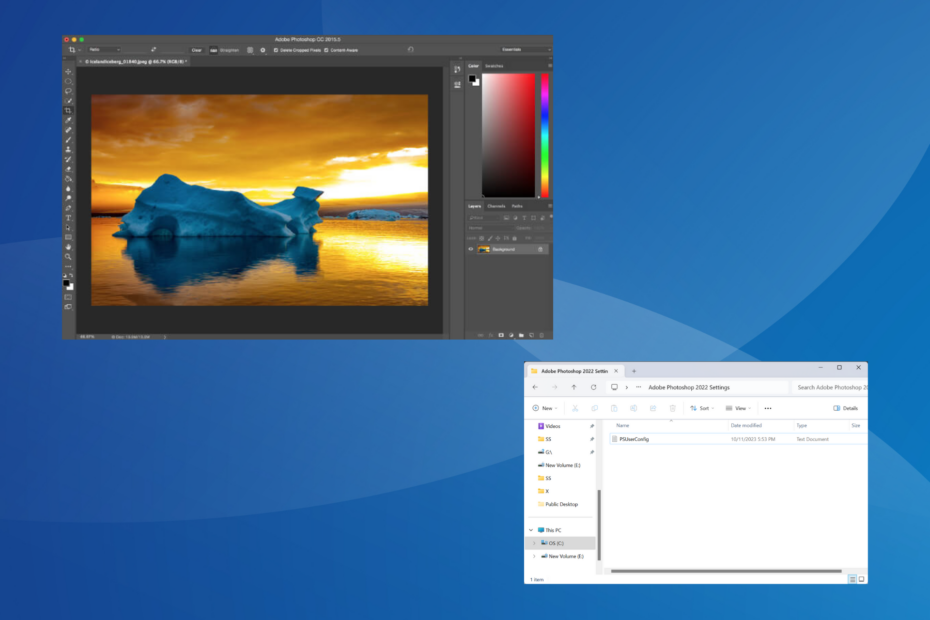
Lai gan aizraušanās ar jaunas zīmēšanas planšetdatora iegūšanu pārspēj visu, problēmas ar to nav nekas neparasts, un daudzi jau ilgu laiku ir ziņojuši, ka XP-PEN spiediens nedarbojas programmā Photoshop.
Problēma pastāv visos modeļos, neatkarīgi no tā, vai tā ir XP-PEN Artist vai Deco sērija, un parasti tā ir saistīta ar problēmu, kas rodas lietotāja galā. Pie vainas var būt nepareizi konfigurēti spiediena iestatījumi, novecojuši draiveri vai Windows Ink problēma.
Vai XP pildspalva ir jutīga pret spiedienu?
Jā, visi XP-PEN planšetdatoru irbuļi atbalsta spiediena jutību, kā norādīts oficiālajā tīmekļa vietnē. Lielākajai daļai ir 8192 līmeņi, savukārt dažos jaunākajos modeļos, piemēram, Artist Pro 16, ir 16384 spiediena līmeņi.
Kā mēs pārbaudām, pārskatām un vērtējam?
Pēdējos 6 mēnešus esam strādājuši, lai izveidotu jaunu satura veidošanas pārskatīšanas sistēmu. Izmantojot to, mēs pēc tam esam pārveidojuši lielāko daļu rakstu, lai sniegtu faktiskas praktiskas zināšanas par mūsu izstrādātajām ceļvežiem.
Sīkāku informāciju varat lasīt kā mēs pārbaudām, pārskatām un vērtējam pakalpojumā WindowsReport.
Kā noteikt XP-PEN pildspalvas spiedienu programmā Photoshop?
Pirms sākam ar nedaudz sarežģītiem risinājumiem, izmēģiniet šos ātros risinājumus:
- Restartējiet Photoshop vai vienkārši restartējiet gan datoru, gan XP-PEN zīmēšanas planšetdatoru.
- Atjauniniet Adobe Photoshop.
- Nomainiet XP-PEN planšetdatora uzgali.
- Pārliecinieties, vai programmā Adobe Photoshop ir iespējota spiediena kontrole. Izvēļņu joslā ir speciāla poga, kas, turot kursoru uz, nolasa, Vienmēr pieļaujiet spiedienu atbilstoši izmēram. Kad tas ir izslēgts, birste iepriekš iestata vadības spiedienu.
Ja neviens nedarbojas, pārejiet uz nākamajiem labojumiem.
1. Izveidojiet failu PSUserConfig.txt
- Nospiediet Windows + E atvērt Failu pārlūks, ielīmējiet tālāk norādīto ceļu adreses joslā un nospiediet Ievadiet:
%AppData%\Adobe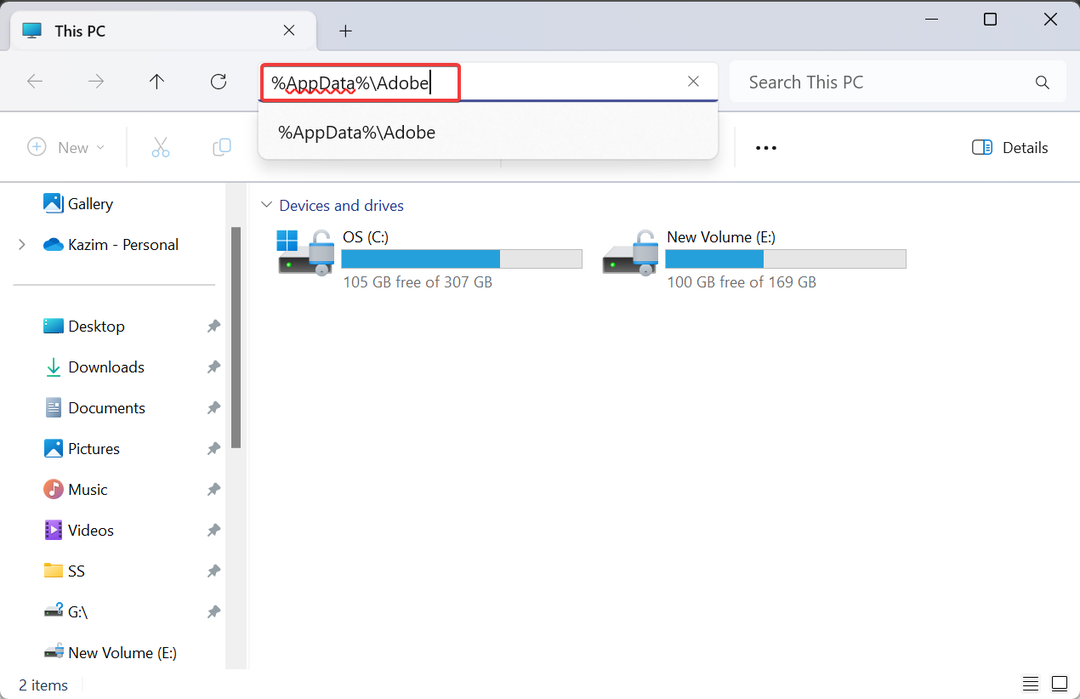
- Ja nevarat atrast Aplikācijas dati mapi, pārliecinieties, vai ir redzami slēptie vienumi.
- Tagad veiciet dubultklikšķi uz jaunākās Adobe versijas mapes un pēc tam atveriet Abobe Photoshop iestatījumi mapi.
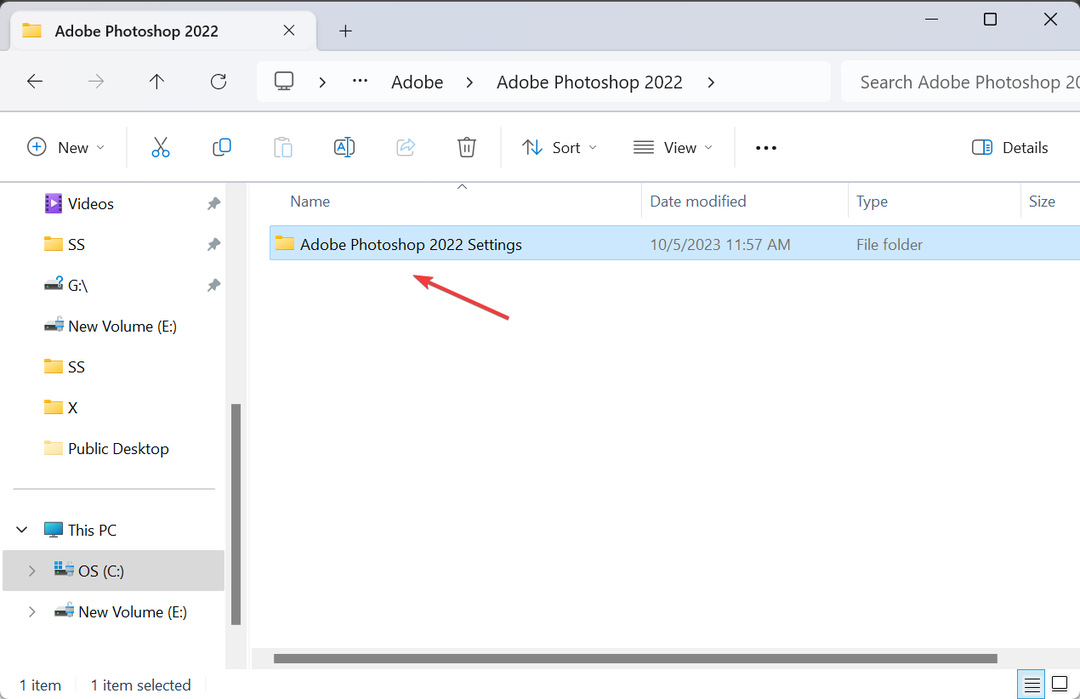
- Pārbaudiet, vai a PSUserConfig.txt fails tur pastāv. Ja jā, ar peles labo pogu noklikšķiniet uz tā un izvēlieties Dzēst.
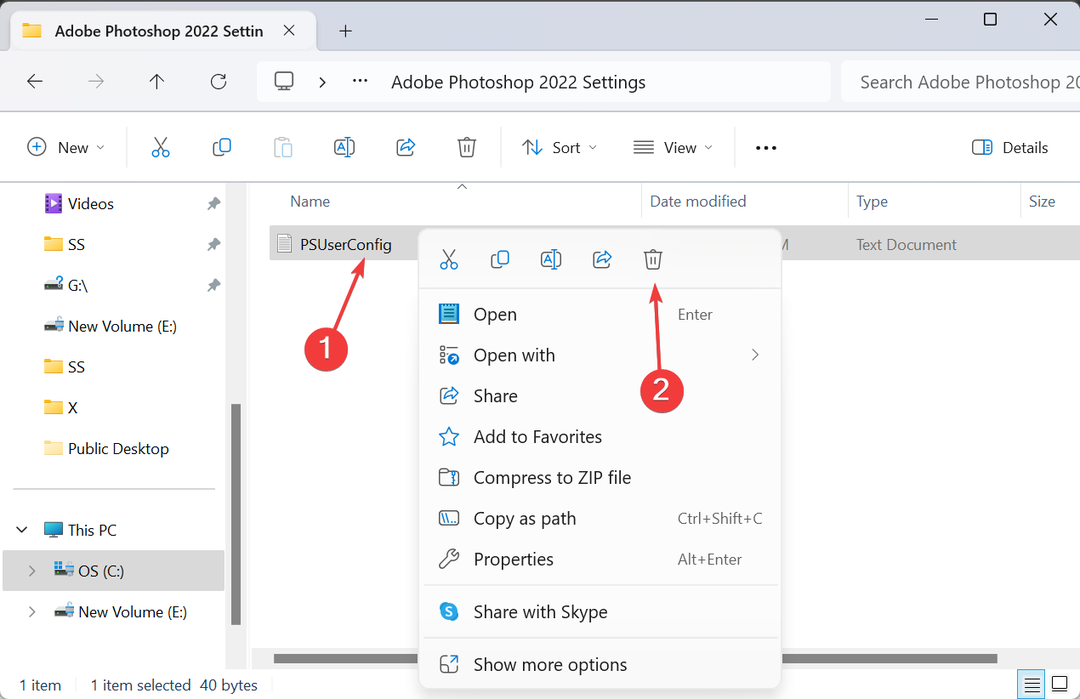
- Vēlreiz ar peles labo pogu noklikšķiniet uz Failu pārlūks, virziet kursoru virs Jauns, atlasiet Teksta dokuments, un nosauciet to PSUserConfig.txt.
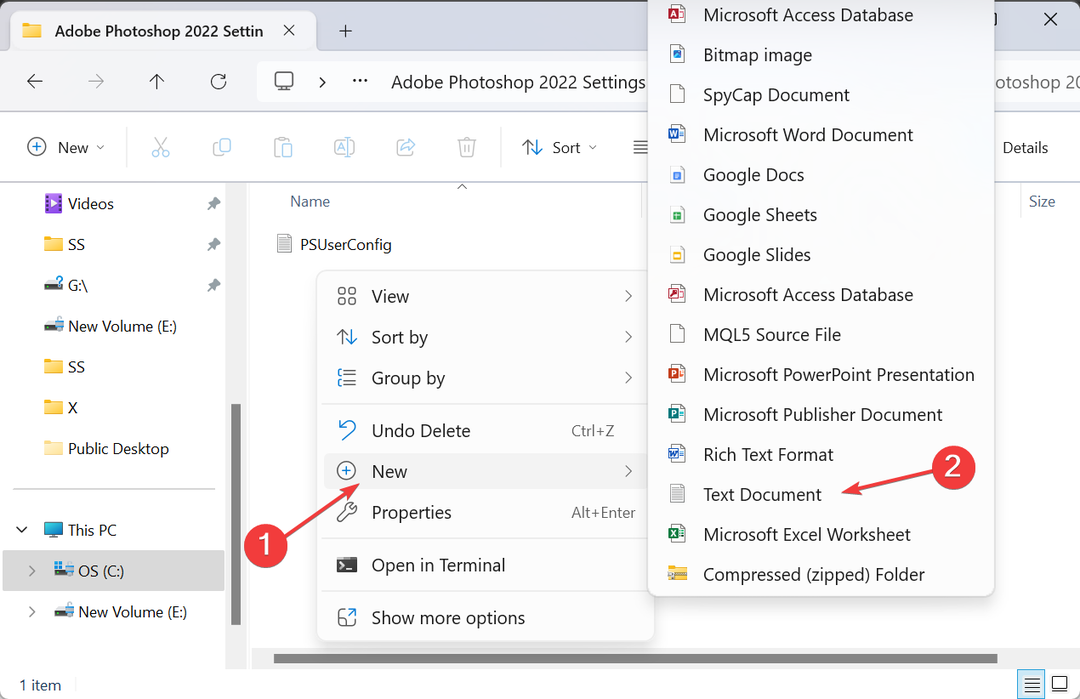
- Atveriet failu un ielīmējiet tajā šādu kodu:
# Use WinTab
UseSystemStylus 0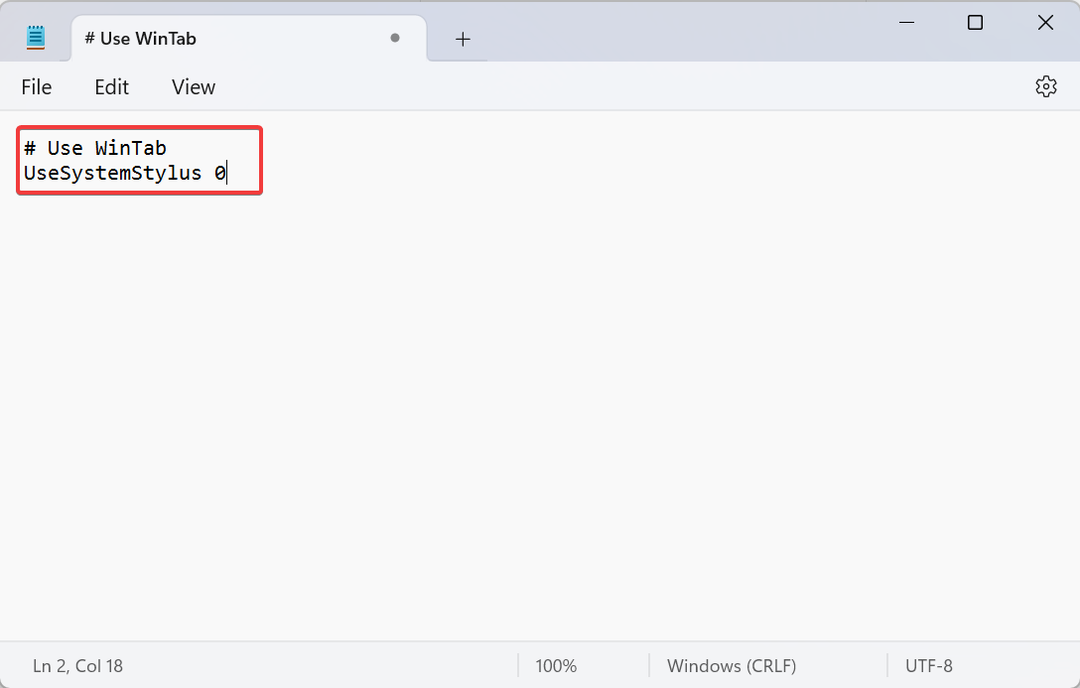
- Tagad nospiediet Ctrl + S lai saglabātu izmaiņas, un aizveriet Notepad.
- Restartējiet programmu Adobe un pārbaudiet, vai XP-PEN spiediena problēma ir novērsta.
2. Ieslēdziet Pen Pressure programmā Photoshop
- Palaidiet programmu Photoshop un nospiediet B vai noklikšķiniet uz Ota rīkjoslas rīka ikona.
- Noklikšķiniet uz Logs izvēlni un izvēlieties Iestatījumi.
- Atzīmējiet izvēles rūtiņu Formas dinamika no kreisās puses un pēc tam atlasiet Pildspalvas spiediens no Kontrole nolaižamā izvēlne.
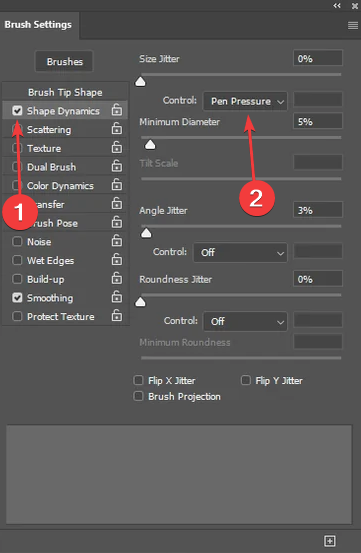
- Pārbaudiet, vai pildspalvas spiediena funkcionalitāte tagad darbojas programmā Adobe Photoshop.
Lai irbulis varētu pielāgot platumu, pamatojoties uz pildspalvas spiedienu, šī funkcionalitāte ir manuāli jāiespējo programmā Adobe Photoshop. Atcerieties, ka tas attiecas uz zīmēšanas planšetdatoriem, pat ja Wacom pildspalvas spiediens nedarbojas.
Gadījuma izvēles gadījumā Pildspalvas spiediens parāda brīdinājuma zīmi, kas vēsta, Lai kontrolētu pildspalvveida pilnšļirces spiedienu, ir jāizmanto spiedienjutīga tablete, pārliecinies, ka tu instalējiet jaunākos XP-PEN draiverus.
3. Iespējojiet Windows Ink lietotnē XP-PEN
- Kad XP-PEN ir pievienots datoram, noklikšķiniet uz ikonas ierīces ikonā Sistēmas tekne netālu no darbvirsmas apakšējā labajā stūrī.
- Tagad atzīmējiet izvēles rūtiņu Windows tinteun noklikšķiniet uz labi lai saglabātu izmaiņas.
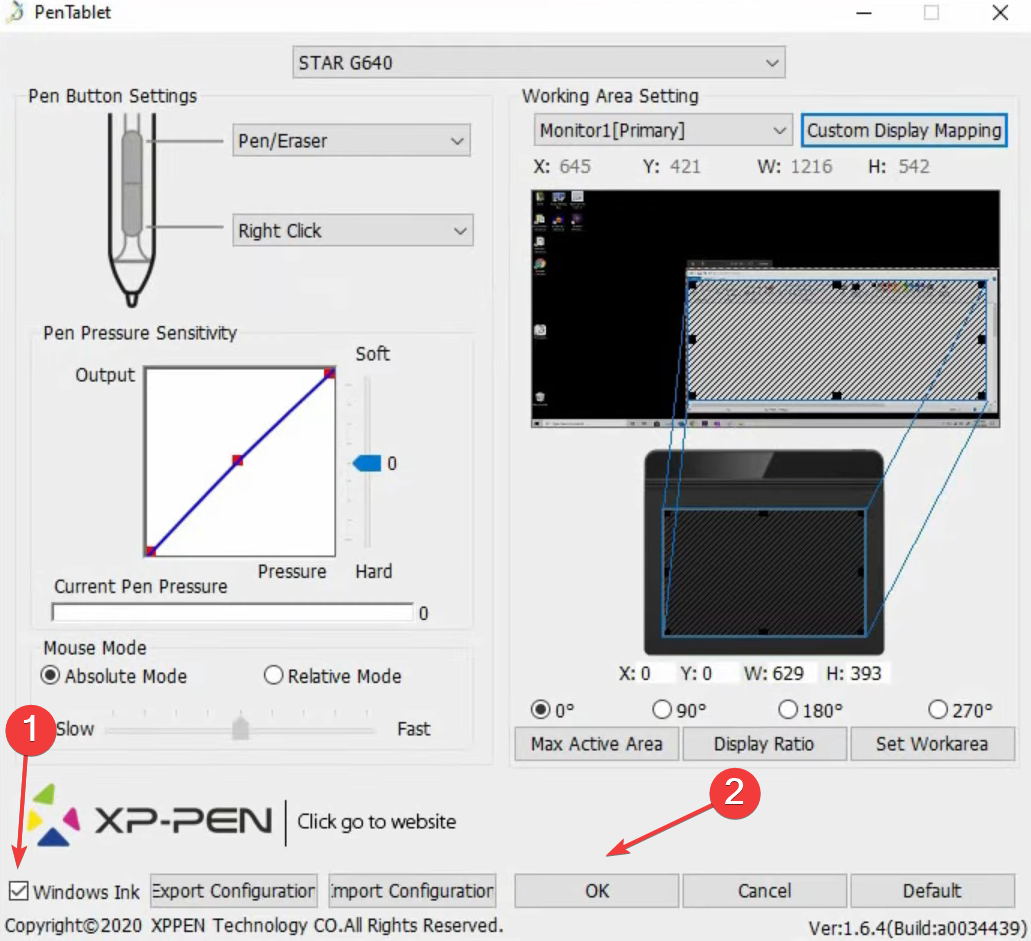
4. Pārinstalējiet XP-PEN ierīci
- Nospiediet Windows + X lai atvērtu Jaudīgs lietotājs izvēlni un izvēlieties Ierīču pārvaldnieks no opciju saraksta.
- Paplašiniet Cilvēka saskarnes ierīces ierakstu, ar peles labo pogu noklikšķiniet uz XP-PEN planšetdatora un atlasiet Atinstalējiet ierīci. Ja grafikas planšetdators šeit nav norādīts, izvērsiet pārējos ierakstus.
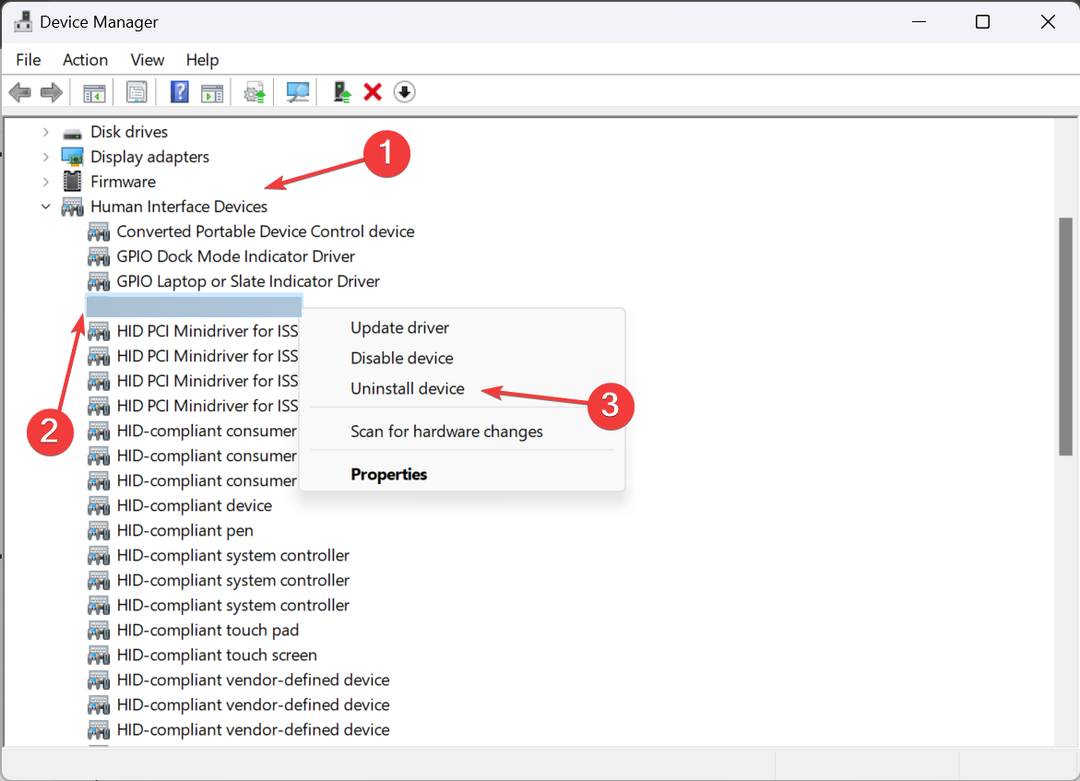
- Tagad atzīmējiet izvēles rūtiņu Mēģiniet noņemt šīs ierīces draiverus, ja tas ir pieejams, un pēc tam noklikšķiniet uz Atinstalēt.
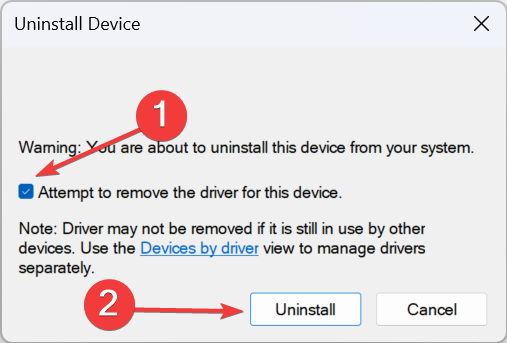
- Kad tas ir izdarīts, restartējiet datoru un pārbaudiet, vai sistēma Windows ir automātiski instalējusi draiverus. Ja nē, iegūstiet to no XP-PEN oficiālā vietne.
- Labojums: XP-PEN kalibrēšana nedarbojas
- Labojums: XP-PEN planšetdators netika atklāts
5. Atjauniniet XP-PEN draiveri
- Nospiediet Windows + R atvērt Skrien, tips devmgmt.msc teksta laukā un nospiediet Ievadiet.
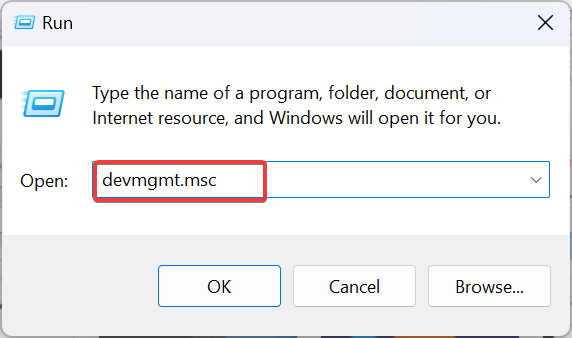
- Šeit atrodiet XP-PEN displeja planšetdatoru, ar peles labo pogu noklikšķiniet uz tā un atlasiet Atjaunināt draiveri. Tablete parasti ir norādīta zemāk Cilvēka saskarnes ierīces.
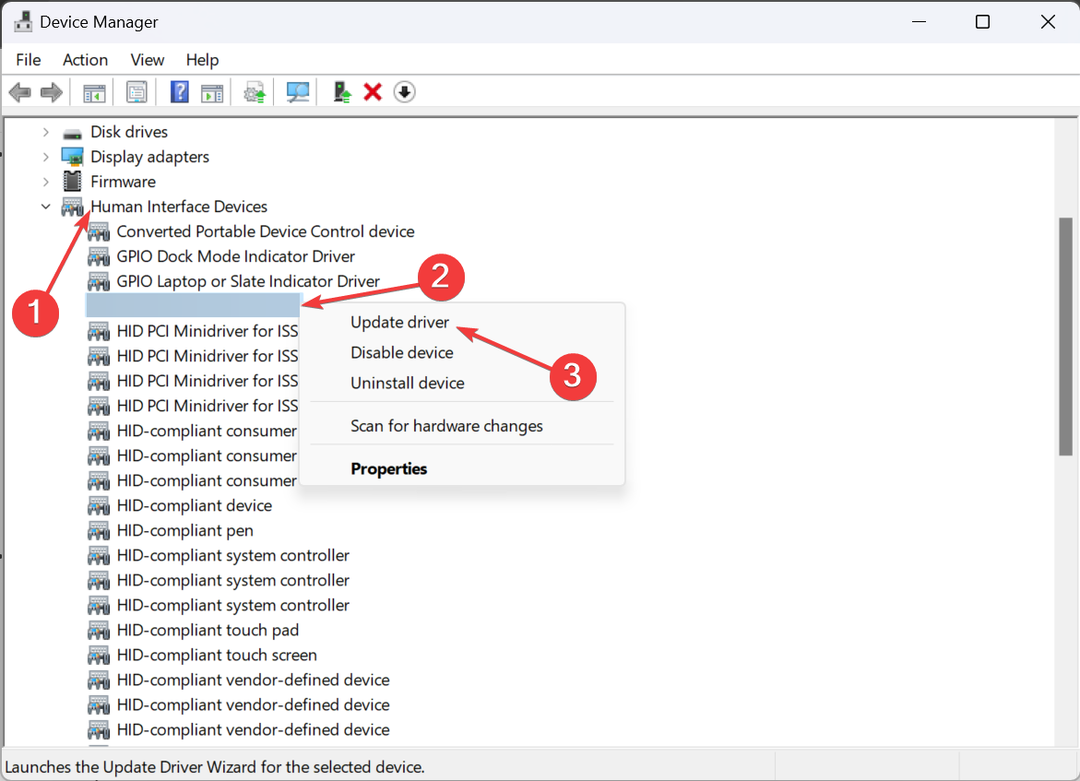
- Izvēlieties Automātiski meklēt draiverus un gaidiet, līdz Windows instalēs labāko lokāli pieejamo versiju.
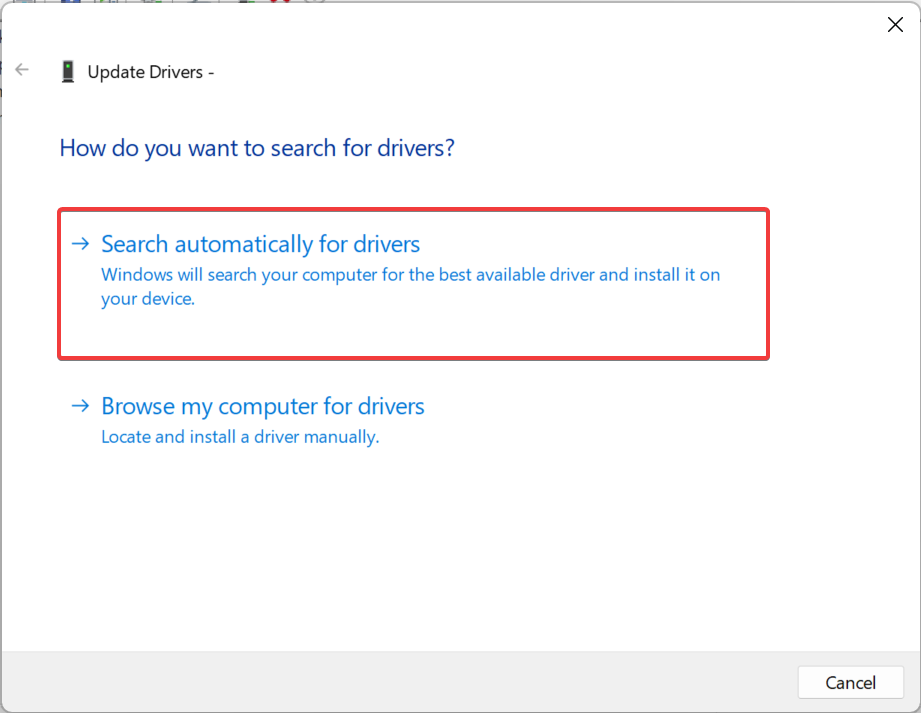
- Restartējiet datoru un pārbaudiet, vai nav uzlabojumu.
Ja XP-PEN spiediens nedarbojas Photoshop, tas vienmēr var būt vainojams vadītājs. Un to atjaunināšana palīdz! Tas ir arī efektīvs risinājums, kad Huion pildspalvas spiediens nedarbojas.
Un, ja Windows to nevar atrast, skatiet oficiālo vietni, izvēlieties planšetdatora modeli, lejupielādējiet jaunāko versiju un pēc tam manuāli instalējiet draiveri.
6. Iespējot/atspējot Windows Ink Workspace
- Nospiediet Windows + R atvērt Skrien, tips regedit teksta laukā un noklikšķiniet uz labi.
- Klikšķis Jā iekš UAC pamudināt.
- Virzieties pa tālāk norādīto ceļu vai ielīmējiet to adreses joslā un nospiediet Ievadiet:
HKEY_LOCAL_MACHINE\SOFTWARE\Policies\Microsoft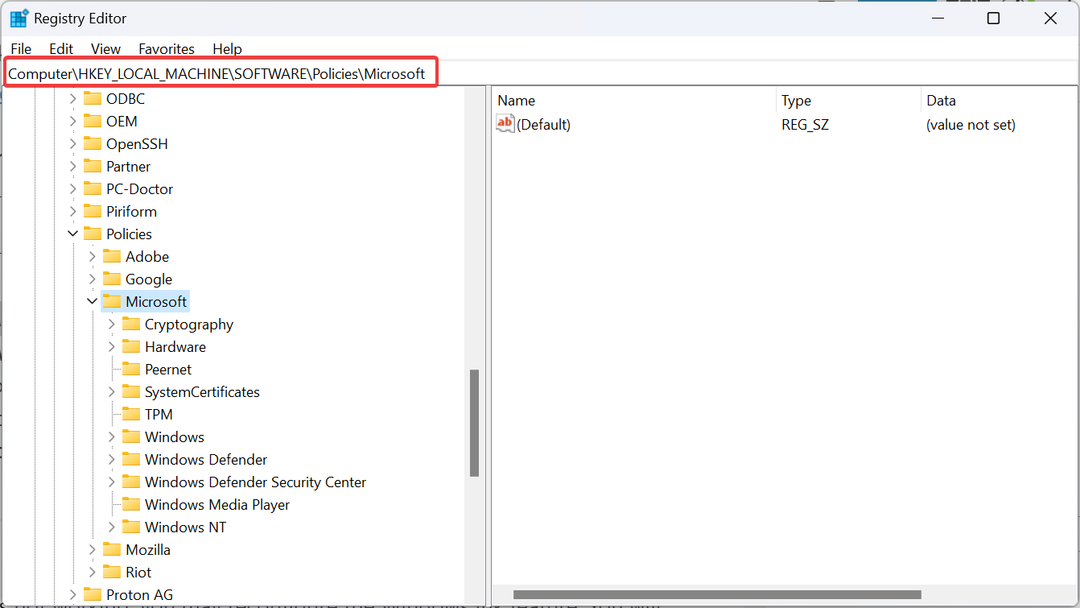
- Veiciet dubultklikšķi uz WindowsInkWorkspace taustiņu. Ja tas neeksistē, ar peles labo pogu noklikšķiniet uz Microsoft taustiņu, virziet kursoru virs Jauns, izvēlieties Atslēga, un nosauciet to WindowsInkWorkspace.
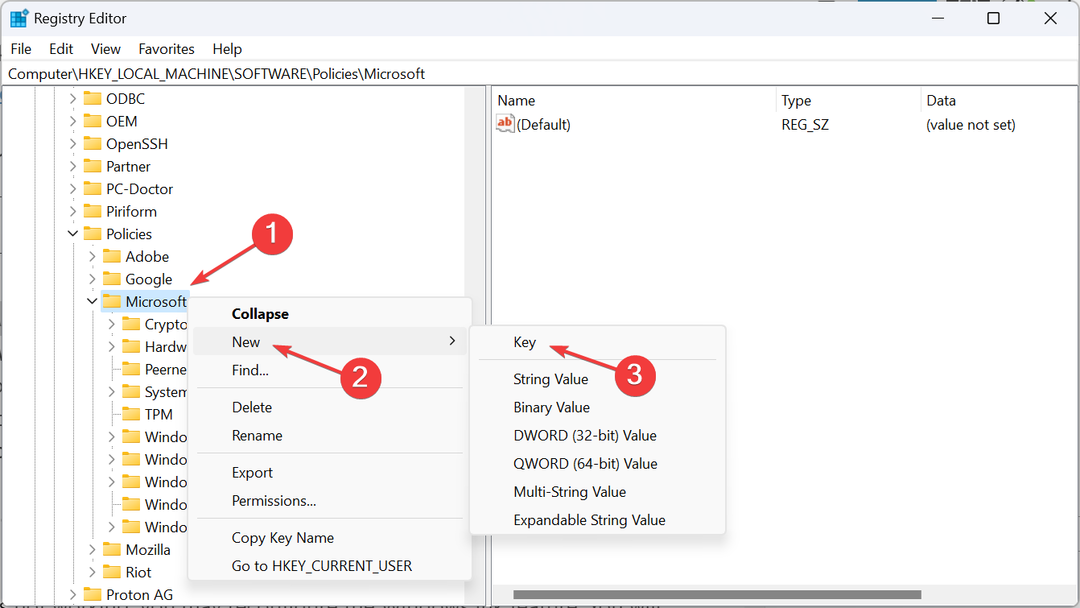
- Tagad ar peles labo pogu noklikšķiniet uz tukšās daļas, atlasiet Jauns konteksta izvēlnē izvēlieties DWORD (32 bitu) vērtība, un nosauciet to Atļaut WindowsInkWorkspace.
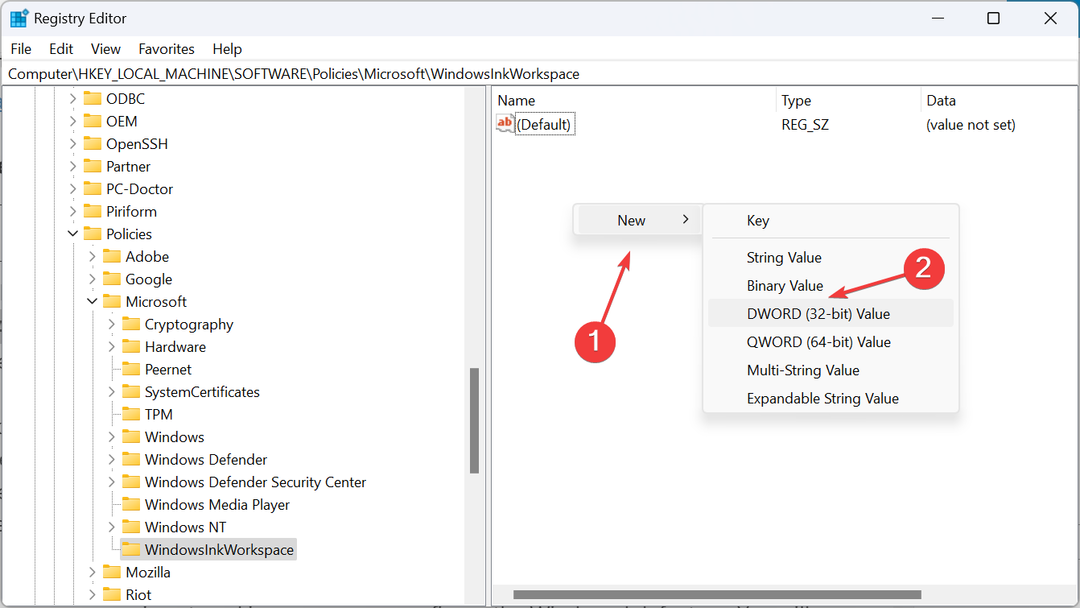
- Veiciet dubultklikšķi uz DWORD.
- Cipars 1 zem Vērtības dati iespējo funkciju, kamēr 0 atspējo to. Ievadiet vai nu un noklikšķiniet labi lai saglabātu izmaiņas.
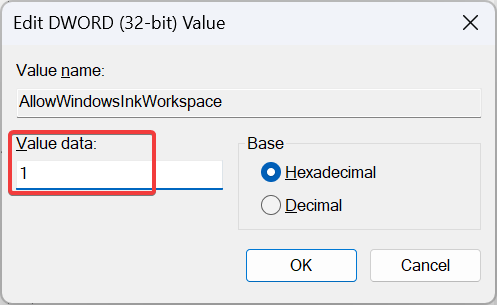
Ja Photoshop pildspalvas spiediens nedarbojas, varat pārkonfigurēt Windows Ink līdzekli. Jums būs jāmēģina gan iespējot, gan atspējot, jo abi darbojās lietotājiem. Un tam vajadzētu novērst visas problēmas ar pildspalvas spiedienu!
Ja XP-PEN programmā Photoshop nav spiediena vai līnijas platums nav proporcionāls izmantotajam spiedienam, tas parasti ir saistīts ar lietu konfigurēšanu. Bet jums vajadzētu būt iespējai panākt, lai pildspalvas spiediena jutība darbotos, izmantojot PSUserConfig.txt failus vai jaunākos draiverus.
Turklāt daudzi lietotāji to atklāja XP-PEN tiek noteikts kā tastatūra, kas arī ir ar vadītāju saistīta problēma.
Ja jums ir kādi jautājumi vai vēlaties kopīgot to, kas jums palīdzēja, atstājiet komentāru zemāk.
